Как определить растение или животное по фото онлайн на компьютере и на телефоне
Можно определить растение или животное по фото на компьютере и на телефоне. Описанный метод подходит, чтобы определить любой другой предмет: одежду, обувь, еду. Даже для текста можно сделать перевод с иностранного языка на русский.
Содержание:
1. Google Картинки: определить по фото на компьютере
2. Яндекс.Картинки определят, что на фото
3. Гугл объектив: Как на телефоне определить животное или растение по фото
4. Умная камера в Яндексе
5. Приложение iNaturalist для смартфона
6. Видео: Как определить животное и растение по фото онлайн на компьютере и на телефоне
Гугл Картинки: определить по фото на компьютере
На компьютере можно воспользоваться поисковой системой Google, либо Яндекс. Начнем с поисковой системы Google.
На главной странице поисковика Google есть ссылка «Картинки» (рис. 1):
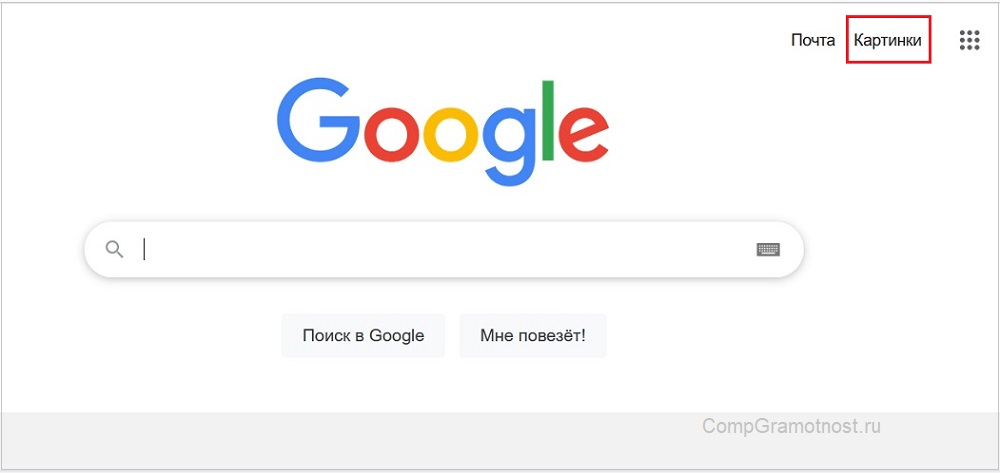
Рис. 1. Главная страница Google — Картинки.
Если нажать «Картинки» в правом верхнем углу (рис. 1), откроется сервис Google Картинки (рис. 2). Либо можно кликнуть ниже по ссылке:
Гугл Картинки официальный сайт: https://www.google.ru/imghp?hl=ru
В поисковой строке есть значок камеры (рис. 2), который называется «Поиск по картинке».
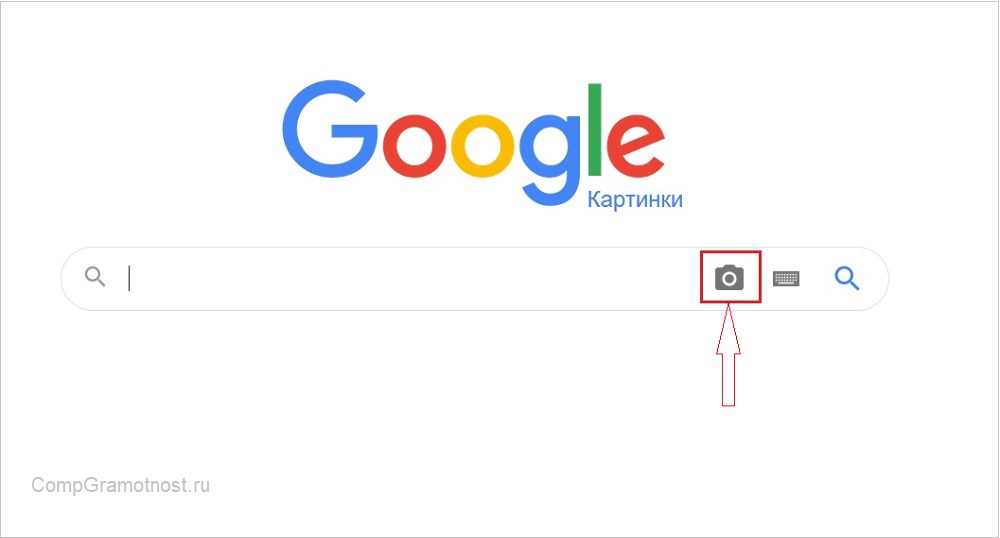
Рис. 2. Google Поиск по картинке на компьютере.
Нужно нажать значок камеры (рис. 2). После этого переходим к поиску картинки на компьютере (рис. 3):
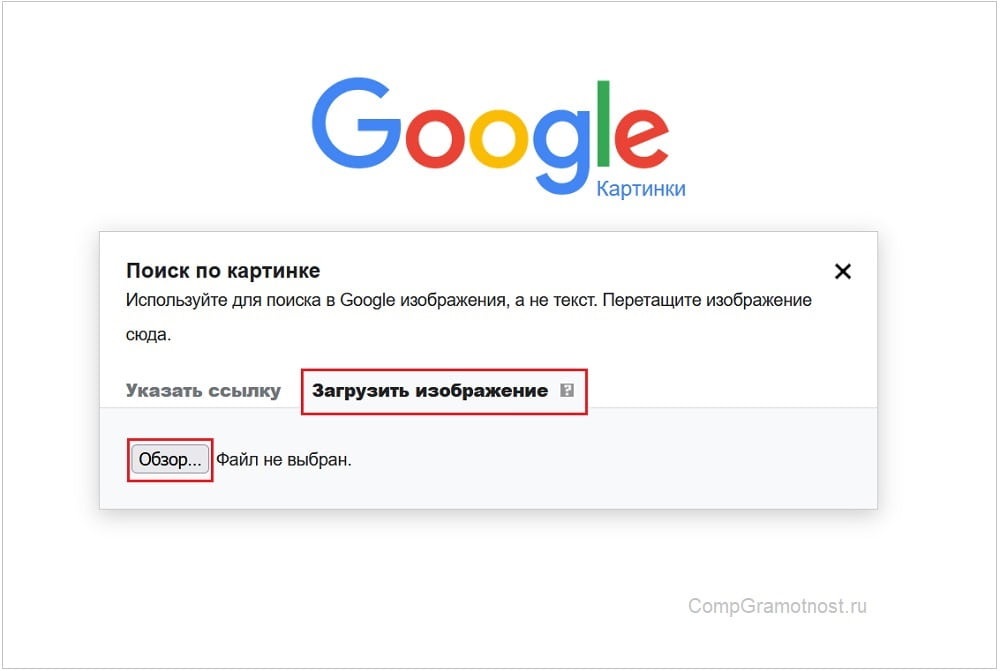
Рис. 3. Google Поиск по картинке. Кнопка «Загрузить изображение» — «Обзор».
Для поиска по картинке понадобится либо «Указать ссылку» на изображение, которую можно взять из интернета.
Либо необходимо предоставить картинку со своего компьютера. Для этого нажимаем «Загрузить изображение» (рис. 3), а затем — на кнопку «Обзор». Появится окно «Выгрузка файла» (рис. 4):
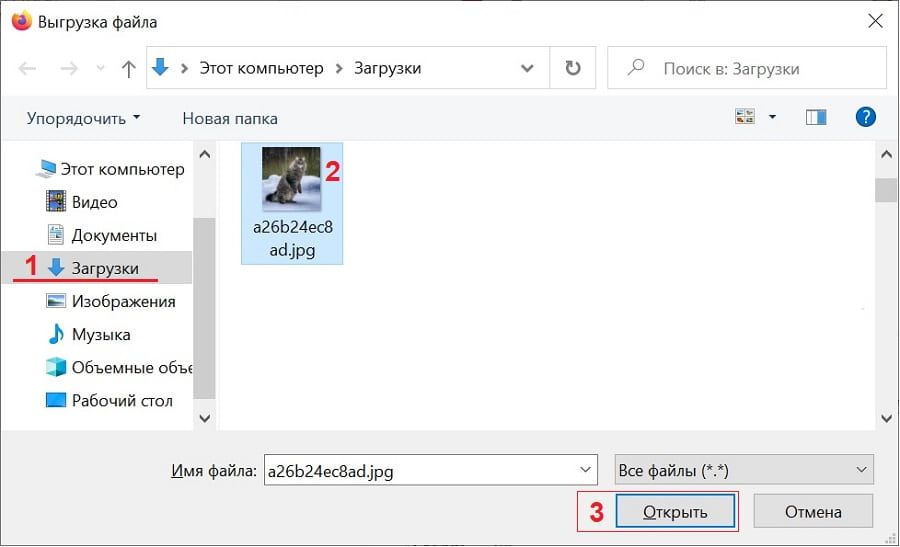
Рис. 4. Google — «Выгрузка файла» с компьютера.
Дальше нужно найти папку, в которой находится фото. На рисунке 4 такой папкой является «Загрузки». В папке неоходимо кликнуть по картинке (цифра 2 на рис. 4) и нажать «Открыть». После этого пойдет загрузка фотографии на сервер Гугла. И одновременно с этим будет запущен поиск в поисковой системе Гугл. Поиск происходит мгновенно.
В результате поиска Гугл нашел, что на картинке — Сибирский Лесной кот. Можно почитать все, что нашел Гугл по этому поводу, в том числе, открыть Википедию, посмотреть похожие картинки, поискать другого похожего зверя. То есть, можно получить довольно подробную информацию по своей картинке или фото.
Яндекс.Картинки: Определить, что на фото на компьютере
В Яндексе есть сервис Картинки. На главной странице поисковика нужно кликнуть по значку «Картинки» (рис. 5). Если этого значка нет, откройте «Еще» — там находится список всех сервисов Яндекса.
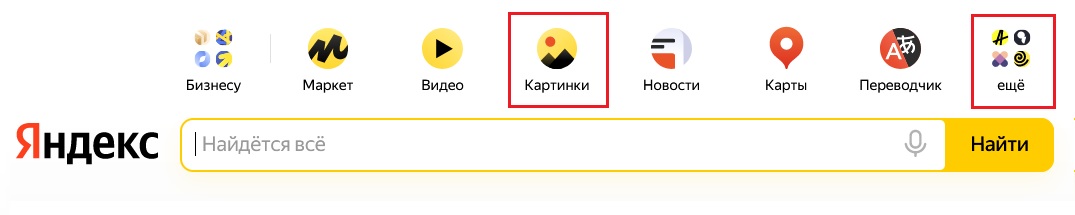
Рис. 5. Где найти Яндекс. Картинки на главной странице поисковика.
Самый простой вариант — перейти по указанной ниже ссылке:
Яндекс.Картинки официальный сайт https://yandex.ru/images/
Открываем «Картинки». В поисковой строке есть значок камеры, нажимаем на камеру. Можно либо ввести ссылку на картинку, ее другое название — адрес изображения. Ссылку можно скопировать из интернета.
Либо нажать «Выбрать файл» на своем компьютере (рис. 6).
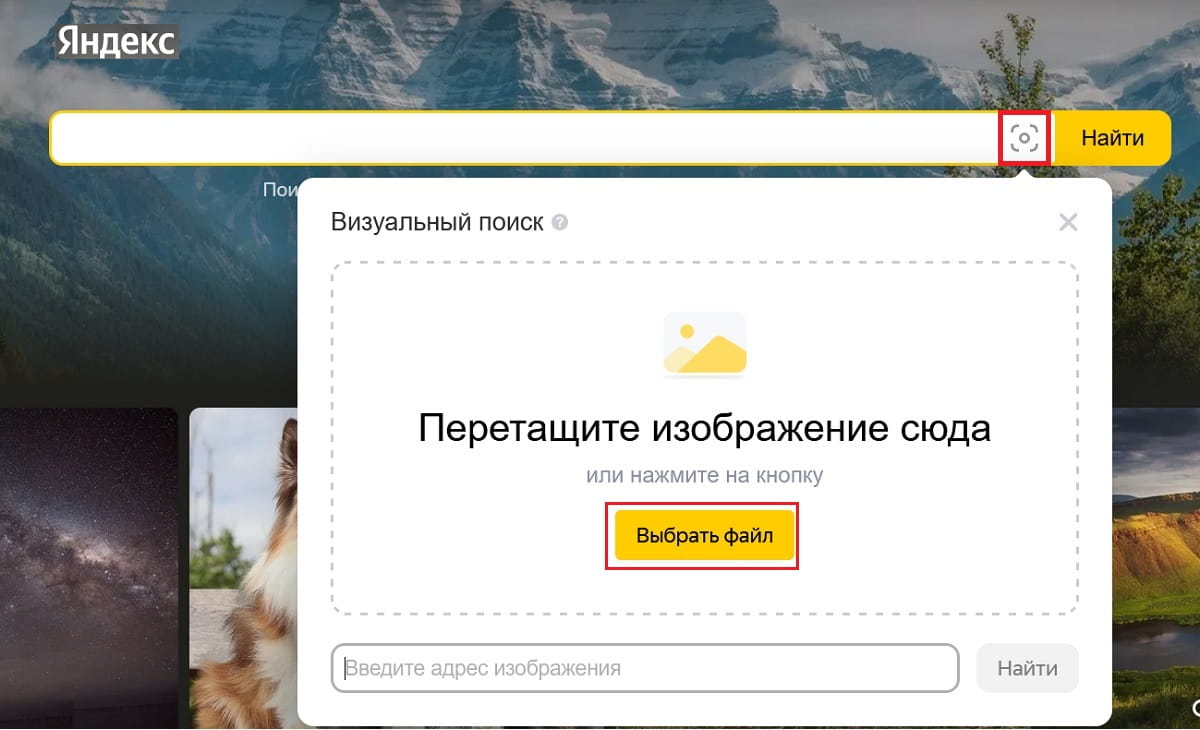
Рис. 6. «Выбрать файл», чтобы загрузить в Яндекс.Картинки.
После того, как была нажата желтая кнопка «Выбрать файл», появится окно «Выгрузка файла» (рис. 4). Это точно такое же окно, как было в Гугл Картинках.
На компьютере находим фотографию и нажимаем «Открыть». Я использовала ту же картинку, которую выше использовала для Гугл картинок. После этого мгновенно появятся результаты поиска (рис. 7):
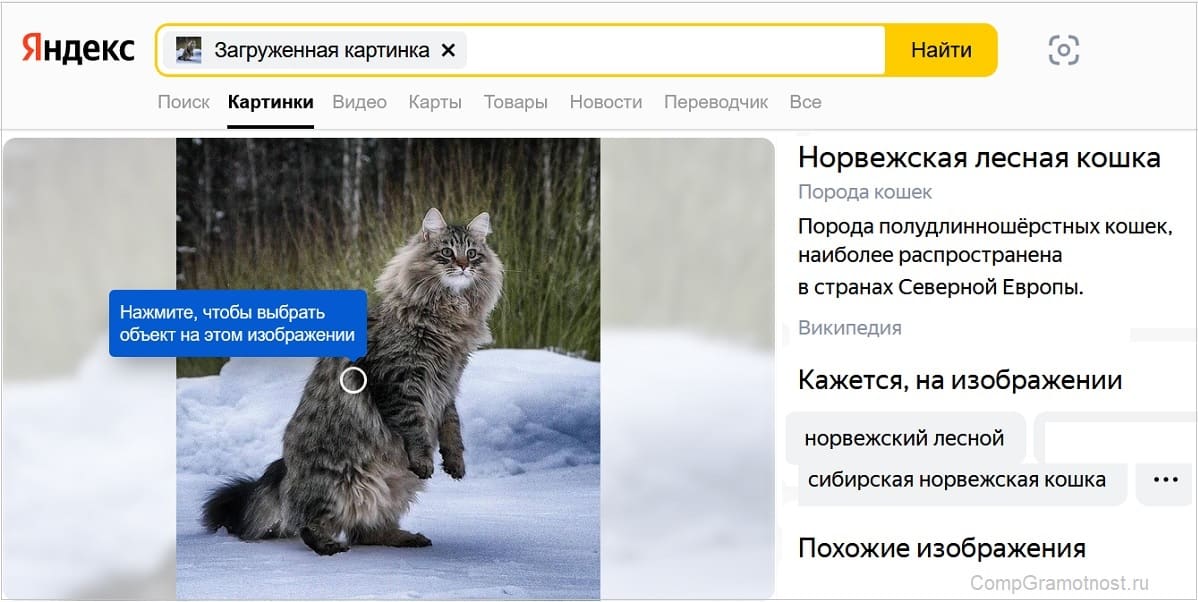
Рис. 7. Результат поиска по картинке в Яндексе на компьютере.
В результате поиска по своей базе, Яндекс выдает, что на картинке, оказывается, норвежская лесная кошка. В Гугле после поиска по этой же картинке сообщалось, что это сибирская лесная кошка. А у Яндекса, как мы видим, другое мнение по этому поводу, хотя оно не сильно отличается от мнения Гугла.
После поиска Яндекса можно почитать различную информацию про эту кошку, сравнить сведения в Яндексе и в Гугле. В итоге можно выбрать, какая версия вам больше понравится, какая больше подходит.
Гугл объектив: Как на телефоне определить животное или растение по фото
В Гугл есть замечательное приложение, которое называется Google объектив. Это шикарное приложение, которое позволяет находить информацию о растениях и о животных. Кроме того, помогает находить ответы на вопросы из любых источников. Это касается также и школьных предметов по математике и не только.
Google Объектив официальный сайт https://lens.google/intl/ru/
Можно установить приложение Google объектив на своем смартфоне. Ссылки на скачивание из Google Play и из App Store можно найти внизу на официальном сайте.
Но можно НЕ устанавливать Гугл Объектив, потому что достаточно просто на смартфоне открыть поисковик Google.
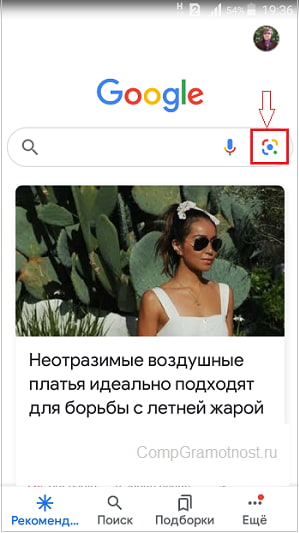
Рис. 8. Поиск по фото в поисковике Google на телефоне. Значок камеры — в красной рамке.
Если открыть поисковую систему Google на смартфоне, там есть значок камеры (рис. 8), нужно нажать на этот значок. Затем поднести смартфон к интересующему Вас объекту — к животному или к растению или любой другой объект. И нажать «Сфотографировать». Сразу же получите ответ, что это такое или где это можно найти, где купить и так далее.
Очень удобный сервис — Google объектив, рекомендую. Его можно скачать в Apple Store, либо в Google Play и установить на свое устройство. С помощью Google объектива можно прогноз погоды узнавать, переводить с одного языка на другой, получать точные ответы на вопросы, ориентироваться в незнакомых местах и так далее.
Возможностей очень много — это удобное приложение для телефона. Хотя приложение устанавливать не обязательно. Можно просто пользоваться поисковиком Google.
Умная камера в Яндексе
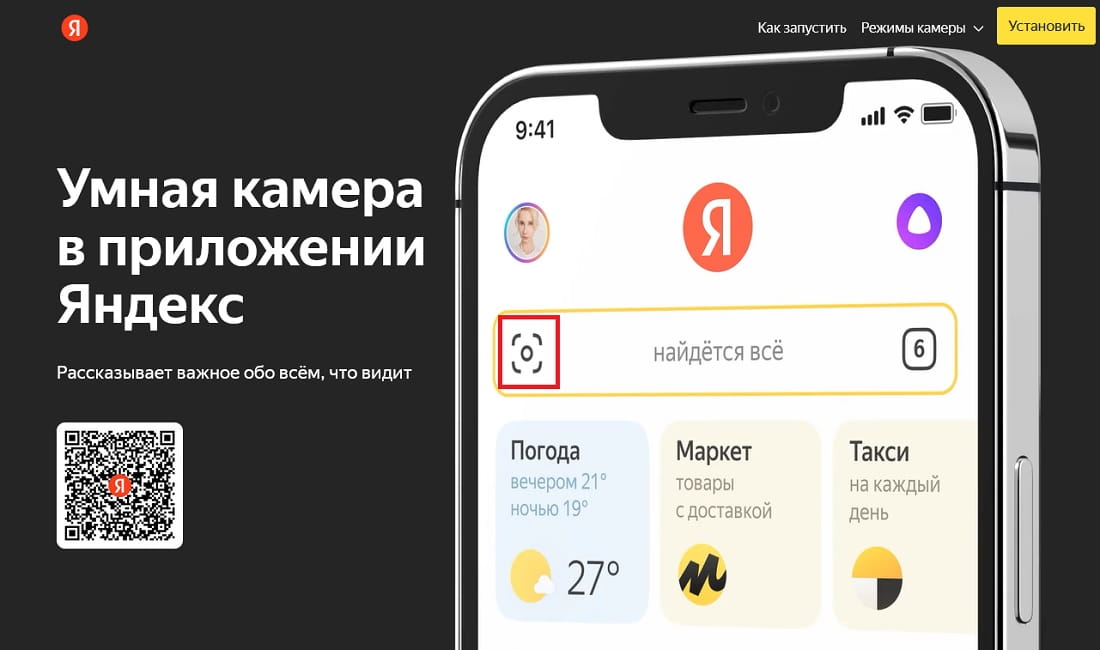
Рис. 9. Умная камера Яндекс. Обведена в красную рамку.
Аналог Гугл объектива есть и у Яндекса. Он появился в 2021 году. Приложение Яндекса называется «Умная камера».
Чтобы им пользоваться, нужно скачать приложение Яндекса. И дальше нажать на значок камеры в поисковой строке Яндекса слева (рис. 9). Либо попросить Алису запустить «Умную камеру».
Умная камера в приложении Яндекса https://yandex.ru/promo/searchapp/smartcamera/index
Если перейти по указанной выше ссылке, внизу можно увидеть ссылки на скачивание приложения Яндекса в Google Play или на Apple Store для яблочных устройств.
В «Умной камере» много возможностей: можно искать информацию по фото и не только. Тоже очень удобное приложение.
Приложение iNaturalist для смартфона
Наконец, для смартфона есть еще специализированное приложение, которое называется iNaturalist. Оно было создано в 2017 году. Позволяет распознавать объекты живой природы, даже распознавать грибы. Но с грибами надо быть осторожнее.
У этого приложения есть официальный сайт. Либо можно его скачать на яблочное устройство на iOS, либо на Android.
iNaturalist — приложение, которое распознает объекты живой природы https://www.inaturalist.org/
Если воспользоваться этим приложением, можно определять, какое растение перед Вами или какое животное.
Спасибо за внимание!
Видео: Как определить животное и растение по фото онлайн на компьютере и на телефоне
Другие материалы:
1. Голосовой поиск на компьютере через Гугл Хром или Яндекс Браузер
2. Где найти скачанные файлы из интернета на своем компьютере
3. Как в Гугл Документы вставить картинку с компьютера

Добрый вечер Надежда огромное Вам спасибо за ответ на мою просьбу я его получил и сейчас буду пробовать совместить ноут и телевизор
Доброго Вам дня Надежда я попросил Вас помочь мне решить вопрос с комп но до сих пор не получил ответа я подписан у Вас и получал Ваши письма а сейчас почему то не могу дождаться ответа
Здравствуйте, Владимир. Я отвечаю на ваши вопросы. Мой ответ находится там же, где Вы задали вопрос. Не знаю, почему мой ответ не приходит на вашу почту. Ответ всегда есть на той странице сайта, где Вы задали вопрос.
Вероятно, Вы имеете в виду этот вопрос, который находится здесь https://www.compgramotnost.ru/elektronnaya-pochta/yandeks-pochta-kak-dobavit-eshhe-odin-akkaunt-i-kak-pereklyuchatsya-mezhdu-akkauntami
Владимир, проблема в том, что Вы задаете свои вопросы к разным статьям, потом не можете найти ни свой вопрос, ни мой ответ. Ваш предыдущий вопрос по той же теме был уже в другом месте.
На сайте есть специальная страница «Спросить» https://www.compgramotnost.ru/sprosite — Задавайте всегда здесь вопросы. Потом Вам легче будет искать ответ — только на этой странице, и не надо будет бегать по всему сайту.
Дорогая Надежда, не могла оторваться, такая интересная статья! Я пользуюсь Гугл-объективом, чтобы узнать историю арх. памятников в Карелии. Теперь Вы расширили мой обзор. Уже попробовала Умную камеру на Яндексе. Получила хороший ответ, напр., по поводу фонтана Молекула в Петрозаводске. Что касается перевода — восторг! Я просто перемещала Гугл-объектив по статье на финском яз. и сразу же читала перевод. Но конечно, перевод стихов только дословно. Это приложение — настоящий клад. Надежда, очень Вам благодарна и признательна!
Дорогая Галина, благодарю Вас за очень приятную обратную связь! Вы прекрасно поняли всё, что я написала в статье, и сразу же использовали это на практике, замечательно!